Hirdetés
 Soha nem próbáltam képernyőképet készítő alkalmazást keresni, és inkább a Mac beépített képernyőkészlet-segédprogramjától függtem, hogy a képernyő képe (vagy egésze) le lett-e vágva. Ingyenes és csodákat készít, mire kérdezhetek még többet?
Soha nem próbáltam képernyőképet készítő alkalmazást keresni, és inkább a Mac beépített képernyőkészlet-segédprogramjától függtem, hogy a képernyő képe (vagy egésze) le lett-e vágva. Ingyenes és csodákat készít, mire kérdezhetek még többet?
De aztán egy író kollégák közötti online beszélgetésben arról, hogyan lehet jobb képet készíteni a képernyőképről, és melyik képernyő-felvevő segédprogram a legjobb, Jing folyamatosan felbukkan, mint az ajánlott ingyenes alternatív alkalmazás.
Már számos cikkünk volt Jingről, például ezt Minden, ami félelmetes képernyőképeket készíthet Olvass tovább és ezt 5 Alternatív képernyőrögzítő eszközök a Mac számára Olvass tovább , de egyikük sem vitatta meg a jobb képernyőképezés készítésének részletes lépéseit Mac számítógépen. A Jing új felhasználói először talán zavartnak találják az alkalmazást (mint akkoriban). Tehát remélem, hogy az itt található konfabám kicsit segíthet.
Az előkészület
Az alkalmazásnak két verziója van: az ingyenes és a pro (14,95 USD / év). Azoknak a napi felhasználóknak, akiknek csak szükségük van a képernyő rögzítésére, az ingyenes verzió több mint elegendő. De ha kíváncsi a kettő közötti különbségre, ellenőrizheti
az összehasonlító táblázat.A telepítési folyamat magában foglalja a ingyenes regisztrációt Screencast ahol a felhasználók 2 GB-os tárhelyet kapnak az online megosztáshoz. Van még egy testreszabási lépés, ahol kiválaszthatja, hogy a Nap vagy a Jing felület menüsorát használja-e. Ezt a lehetőséget később is elérheti, ha választja Több (akár a menüsorból, akár a napból)
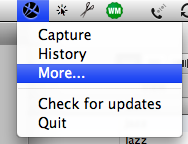
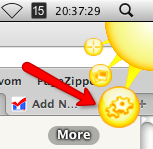
majd a sárgaRól ről”Felületet, válassza preferenciák majd megtalálja a lehetőséget, hogy váltson a Menubar és a Sun között.
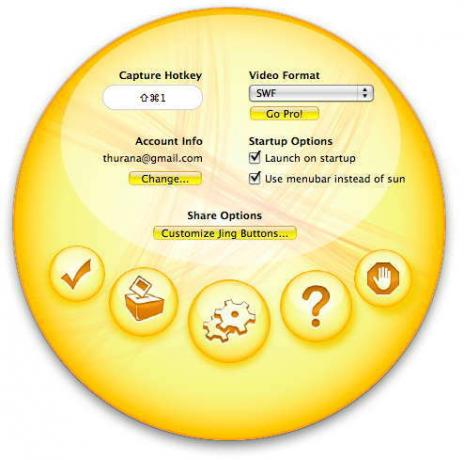
Ezen a felületen megváltoztathatja a rögzítés gyorsbillentyű-kombinációját is (az alapértelmezett érték: Parancs + Shift + 1), a fiókadatokról, és arról, hogy elindíthatja-e ezt az alkalmazást indításkor. Személy szerint jobban szeretem, ha Jing mindig készen áll a háttérben.
A felvételi folyamat - Hogyan készítsünk képernyőképeket Jing-kel
Mi teszi ezt az alkalmazást kiemelkedővé a többi (ingyenes) képernyővédő alkalmazás között, az a beépített alapvető képszerkesztő, amely kényelmesebbé teszi a képernyőkészítés folyamatát.
A képernyő felvételéhez csak nyomja meg a billentyűkombinációt. Sárga hajvonalas kereszt jelenik meg a képernyőn kétdimenziós koordináta számmal a kis dobozban. Egy nyitott ablak elfogásához kattintson csak az ablak területének valamelyikére, de a képernyő adott területének rögzítéséhez kattintson és húzza a mutatót.
A képernyő bármelyik részét választja - ablak vagy terület, a teljes képernyő a kiválasztott rész kivételével szürke lesz. A koordináta számok megmutatják, hogy mekkora a rögzített terület pixelben. Ha egy meghatározott méretű képre van szüksége (például “200 x 300 pixel” vagy “legfeljebb 550 pixel széles”), ez a szolgáltatás valóban segít.
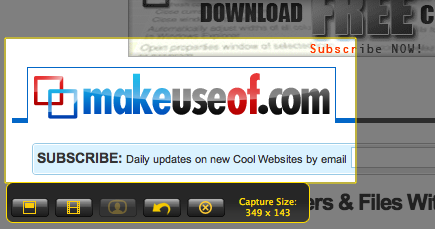
A kattintás elengedése után megjelenik egy kis „összefoglaló” ablak. A rögzített képernyő helyzetét úgy módosíthatja, hogy rákattint és húzza a képernyőn. Ha az egérrel mozgatja a képernyő szélét, kattintással és húzással beállíthatja a méretet. Ha lenyomja a Shift gombot átméretezés közben, a méret 16: 9 arányban marad. Ha kész, kattintson a bal oldali gombra a megerősített rögzített kép mentéséhez.
Ezután a szerkesztési ablak felváltja az előzőt. Itt hozzáadhat nyilakat, szövegeket, dobozokat és kiemeléseket, mindegyik különböző szín használatának lehetőségeivel rendelkezik.
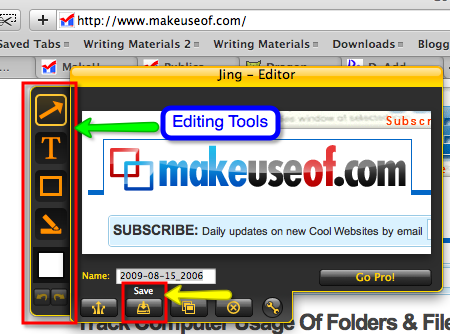
Kattintson a „Egyéb…”Az alapbeállításokon kívüli szín kiválasztásához.
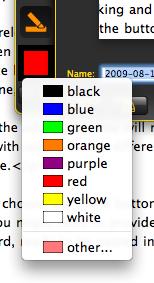
Kattints a Megment gombra kattintva helyezheti el a képet a merevlemez bármely helyére.
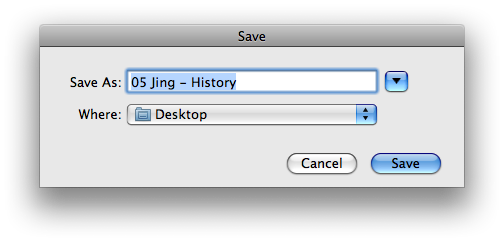
Ha a Ossza meg gomb (a Megment), a képet feltölti fiókjába a Screencast-n (valószínűleg megadnia kell a jelszót a hitelesítéshez)
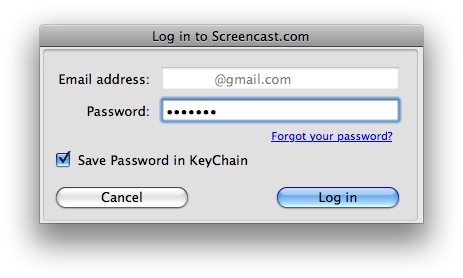
és a kép helye elmentésre kerül a vágólapra, készen áll a beillesztésére a blogbejegyzésébe (vagy bármilyen más célra, amelyre gondolhat).
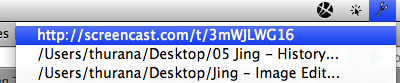
Ha át kell tekintenie az összes rögzített képet, válassza a lehetőséget Történelem - akár a menüsorból, akár a napból. Csak vigye az egeret a lista bármelyik kicsi képére, és a nagy verzió megjelenik.
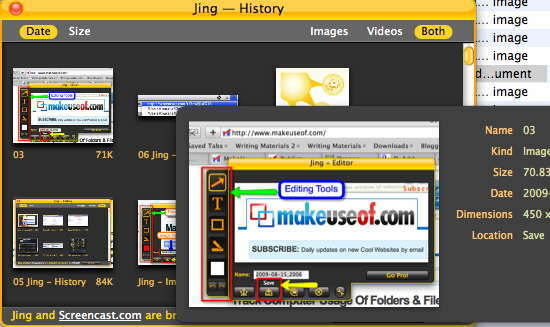
A hátrányai
Személy szerint azt hiszem, Jing nagyszerű. Van néhány apró hátránya a Jing használatának, amivel találkoztam.
Először is mindig szeretem, hogy a Mac beépített képernyőjének megrajzolása a nyitott ablakokra (Parancs + Shift + 4 ezt követi a szóköz) tartalmazza az ablak árnyékát. Azt hiszem, az árnyék növeli a kép szépségét. Jing elhagyta az árnyékot.
Másodszor, azt is gondolom, hogy a Jing szerkesztési eszközei túl minimálisak. A szokásos eszközökhöz hasonló képszerkesztő alkalmazásokra kell támaszkodnom Töltő, ceruza, alapformák és a színek kiválasztásának képessége a Eyedropper segítségével. Más standard eszközök hozzáadása valóban boldoggá tenné a felhasználókat.
Harmadszor, jobb lenne, ha Jing lehetőséget nyújt arra, hogy a rögzített képet ne csak PNG-ként mentse.
Negyedszer, nemrégiben használtam a Jing-et, így nem tudom megerősíteni azt az állítást, hogy a képet más online képmegosztó szolgáltatáshoz, például a Flickrhez menthettem. De ha ez volt a helyzet, úgy gondolom, hogy a feltöltési képesség korlátozása csak a Screencast-ra a felhasználók szempontjából nem kedvező döntés.
Próbálta meg Jing-et? Tud valami jobb alternatívát? Ossza meg az alábbi megjegyzésekkel.
Indonéz író, önhirdetett zenész és részmunkaidős építész; aki azt akarja, hogy a világ jobb hely legyen, egy-egy bejegyzés egy időben a SuperSubConscious blogján keresztül.